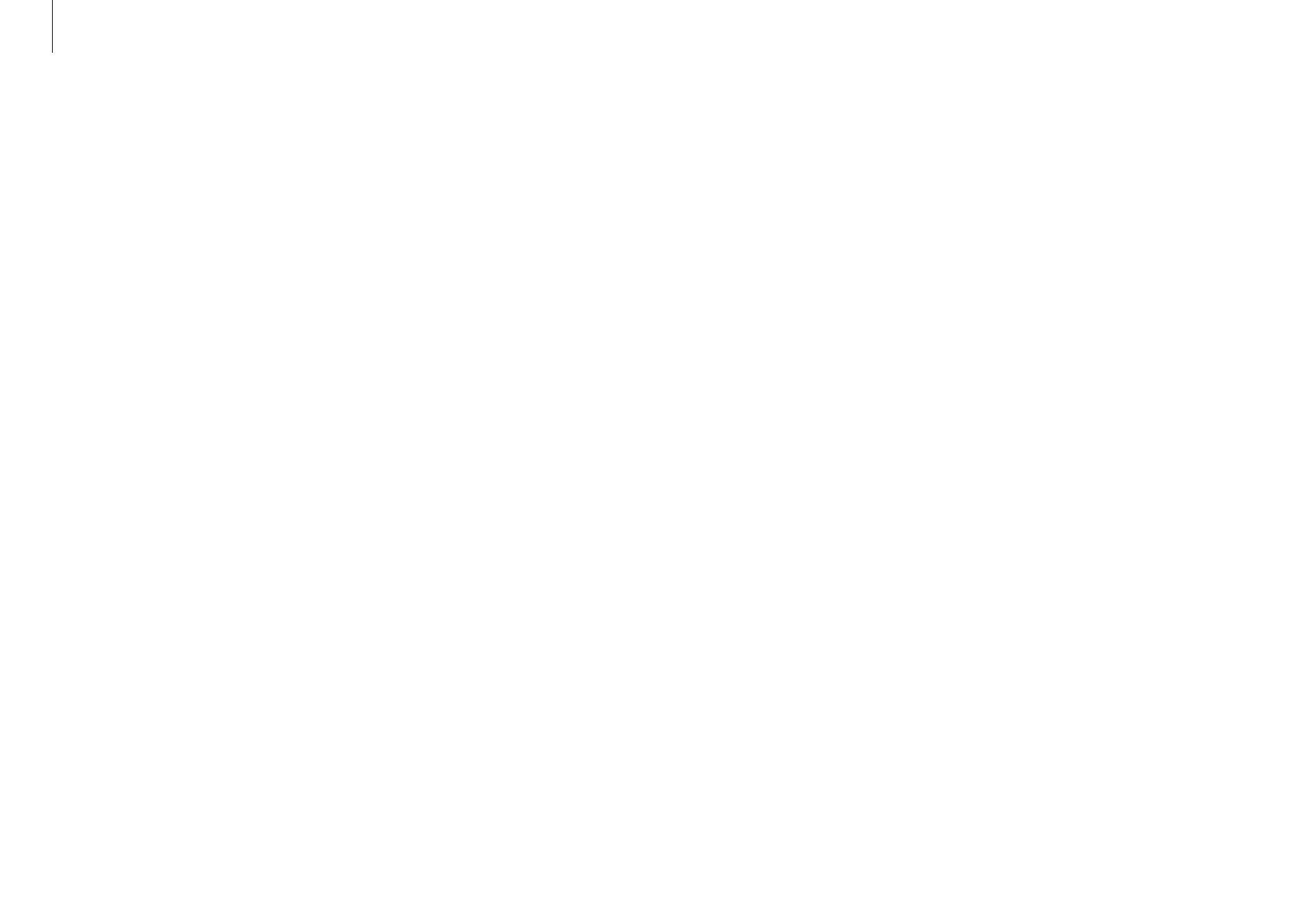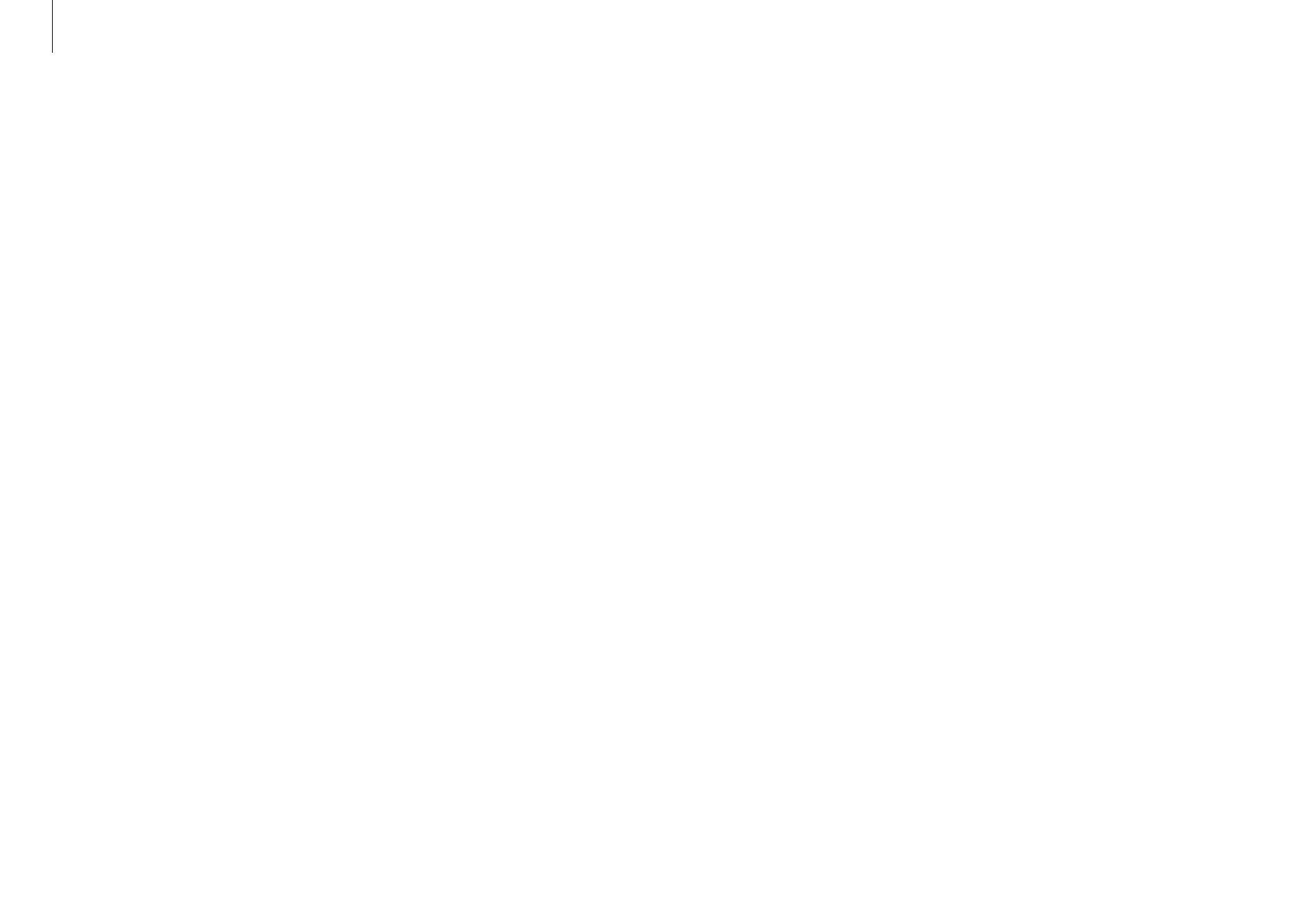
Aloittaminen
6
Tuotteen kapasiteetin ilmaus
Tallennuskapasiteetin ilmaus
Valmistajan tallennuslaitteen (kiintolevy, SSD-levy) kapasiteetti
lasketaan olettaen, että 1kt=1000 tavua.
Käyttöjärjestelmä (Windows) kuitenkin laskee tallennuslaitteen
kapasiteetin olettaen, että 1kt=1024tavua. Siksi kiintolevyn
käytettävissä oleva kapasiteetti Windowsissa on pienempi kuin
todellinen kapasiteetti kapasiteetin laskentatavan eron vuoksi.
Esimerkiksi 80 Gt:n kiintolevylle Windows laskee kapasiteetiksi 74,5Gt
(80 x 1000 x 1000 x 1000) tavua / (1024 x 1024 x 1024) tavua =
74,505 Gt.
Lisäksi Windowsin kapasiteetin ilmaus voi olla vielä pienempi, koska
jotkin ohjelmat, kuten Samsung Recovery, voivat sijaita kiintolevyn
piilotetulla alueella.
Muistikapasiteetin ilmaus
Windowsissa ilmoitettu muistikapasiteetti on pienempi kuin muistin
todellinen kapasiteetti. Tämä johtuu siitä, että järjestelmän normaaliin
toimintaan tarvitaan muistia.
Esimerkiksi 1Gt:n (=1024Mt:n) kokoisen asennetun muistin Windows
saattaa ilmoittaa 1022 Mt:n kokoisena tai pienempänä.
Tietoja koskevia varotoimia
Samsung ei ole vastuussa mistään tietojen menetyksistä. Ole
varovainen, jotta et menetä mitään tärkeitä tietoja, ja varmuuskopioi
tietosi, jotta tällaisten tietojen menetykseltä vältyttäisiin.
Käyttöjärjestelmä- ja ohjelmistotuki
Jos haluat vaihtaa laitteen oletuskäyttöjärjestelmän toiseen
käyttöjärjestelmään, tai jos asennat ohjelman, jota tuotteen
alkuperäinen oletuskäyttöjärjestelmä ei tue, et voi saada teknistä tukea,
vaihtaa tuotetta tai saada hyvitystä, ja sinulta veloitetaan maksu, kun
pyydät huoltoa.
Käytä tietokonettasi alkuperäisellä tehtaassa asennetulla
käyttöjärjestelmällä. Jos asennat jonkin muun käyttöjärjestelmän
kuin oletuskäyttöjärjestelmän, tietoja ehkä poistetaan tai tietokone ei
välttämättä käynnisty.
* Käytä tämän mallin kanssa vain 64-bittistä Windows 10
-käyttöjärjestelmää.